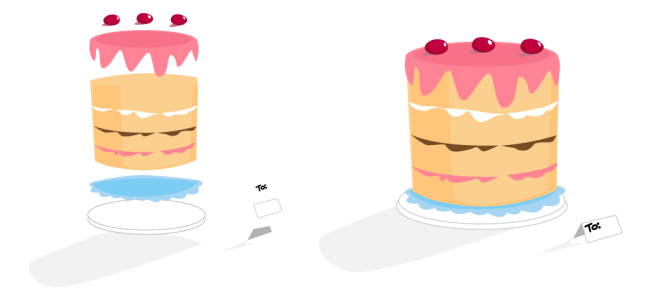更改对象顺序
通过将对象发送到其他对象的前面或后面,可以更改图层或页面上对象的堆叠顺序。还可以将对象按堆叠顺序精确定位,并且可以反转多个对象的堆叠顺序。
按照从上到下的顺序排列四个对象(左),以创建最终图像(右)。
移动堆栈顺序中的对象

2
单击
对象  顺序
顺序,然后单击下列一个命令:
•
到页面前面 - 将选定对象移到页面上所有其他对象的前面
•
到页面后面 - 将选定对象移到页面上所有其他对象的后面
•
到图层前面 - 将选定对象移到活动图层上所有其他对象的前面
•
到图层后面 - 将选定对象移到活动图层上所有其他对象的后面
•
向前一位 - 将选定对象向前移动一个位置。如果选定对象位于活动图层上所有其他对象的前面,则将移到图层的上方。
•
向后一位 - 将选定对象向后移动一个位置。如果选定对象位于所选图层上所有其他对象的后面,则将移到图层的下方。
•
前面 - 将选定对象移到您在绘图窗口中单击的对象的前面
•
后面 - 将选定对象移到您在绘图窗口中单击的对象的后面

对象不能移到锁定(不可编辑)图层上,而会移到最近的可编辑图层上。例如,如果应用到页面前面命令,而最上面的图层是锁定的,则对象将移到最上面的可编辑图层。锁定图层上的任何对象仍将位于该对象的前面。
默认情况下,主页面上的所有对象均显示在其他页面上的对象的上部。有关在主页面图层上调整内容顺序的详细信息,请参阅移动图层.
如果选定对象已按指定的堆叠顺序放置,则顺序命令不可用。例如,如果对象已在页面上所有其他对象的前面,则到页面前面命令不可用。
反转多个对象的顺序

2
单击
对象  顺序
顺序  逆序
逆序。